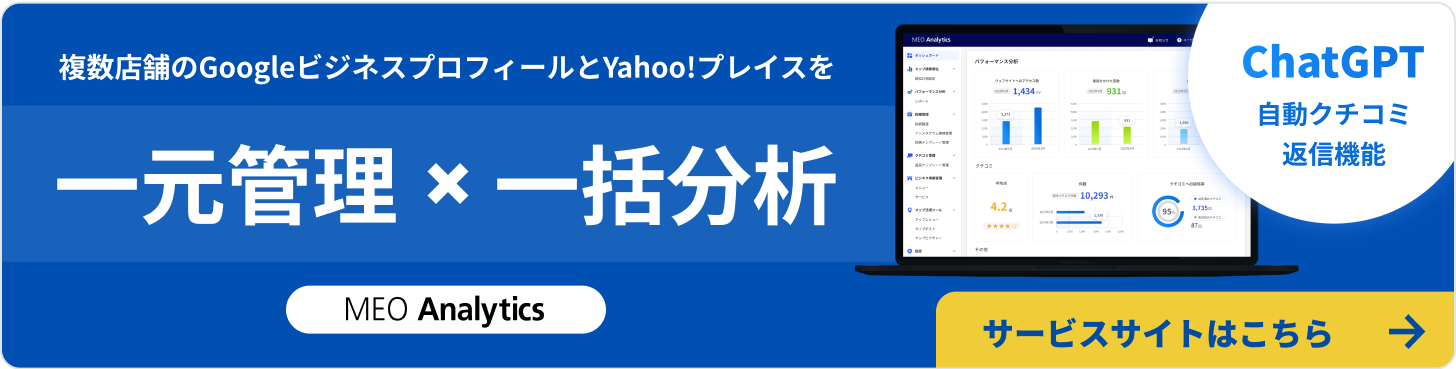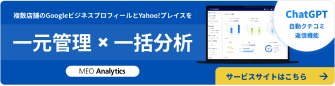Googleビジネスプロフィールの「説明文」とは?
Googleビジネスプロフィールの「説明文」とは、Googleマップに表示された際にビジネスの概要をユーザーに伝えるために750文字以内で設定する項目の事です。
Googleビジネスプロフィールの管理画面内にある、「ビジネスの説明」という項目を選択すると設定ができ、ビジネス情報を見たユーザーに対して、店舗の強みや特徴、提供するサービス、店舗所在地など店舗の情報を伝えることができます。
説明文が表示される場所
説明文の表示場所は、検索するデバイスや、Google検索・Googleマップによって異なります。
■ デスクトップでGoogle検索
ユーザーが、パソコンのWEBブラウザからGoogle検索で店舗名で通常検索をおこなった場合、検索結果画面の右側に表示されるナレッジパネルの「○○ による説明」と書かれたところに、説明文が表示されます。
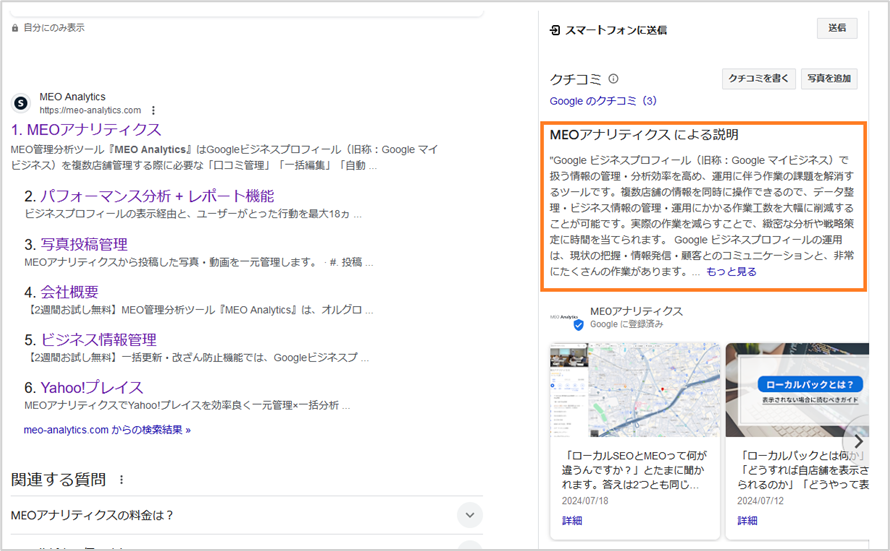
■ デスクトップでGoogleマップ検索
ユーザーがパソコンのWEBブラウザからGoogleマップで店舗名を検索した場合、説明文は表示されません。
■ スマートフォンでGoogle検索
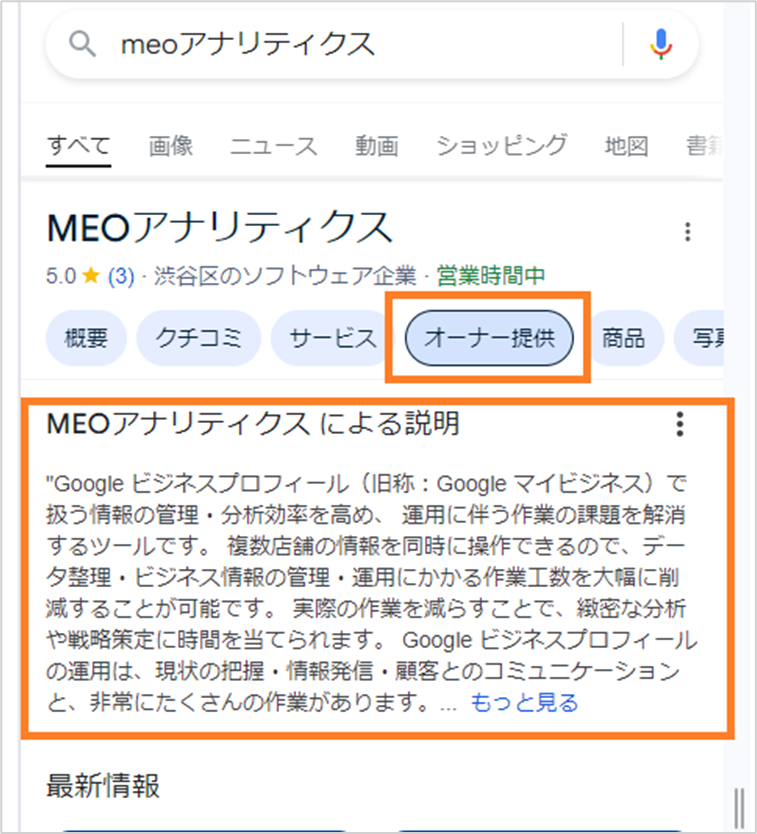
スマートフォンからGoogleマップで店舗名を検索した場合は、検索結果にビジネス情報が表示され、「オーナー提供」のタブをクリックすると説明分が表示されます。
■ スマートフォンでGoogleマップ検索
Googleマップを利用しているユーザーが、スマートフォンで店舗名を検索した場合は「概要」タブの中に説明文が表示されます。
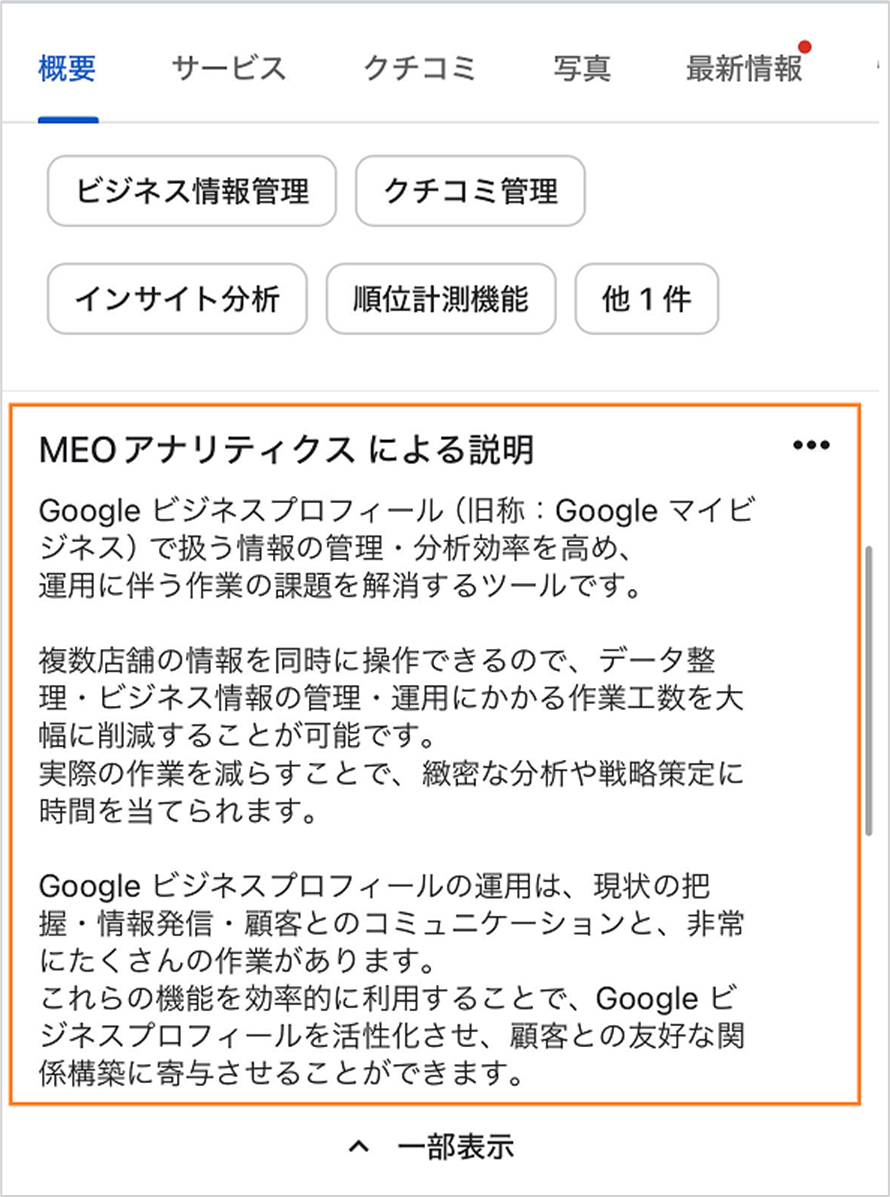
尚、「情報」タブからも説明文を見る事ができます。
WEBブラウザ上だと説明文が改行されない
Googleビジネスプロフィールに記入した説明文は、Googleマップのアプリでは改行されて表示されますが、WEBブラウザ上だと改行されません。
改行されないつもりで説明文を書くと、ユーザーがGoogleマップのアプリで閲覧した際に思わぬところで改行される恐れがあるということです。「」や『』、【】、“”などの記号を上手に使用し、どちらで閲覧された場合にも、ユーザーが読みやすく内容を理解できるように説明文を記入しましょう。
説明文の設定方法
Googleビジネスプロフィールで説明文を記入する手順は、以下の通りです。
- Googleビジネスプロフィールにログインする
- 「プロフィールを編集」をクリックする
- 「説明」の横に表示されている鉛筆マークをクリックする
- 文章を記入する
- 「保存」をクリックする
【画像付き手順】
1. Googleビジネスプロフィールにログインする
2. 「プロフィールを編集」をクリックする
3. 「連絡先」のタブを選択肢、「説明」にカーソルを合わせてると表示される鉛筆マークをクリックする
4. 文章を入力して保存ボタンを押して完了
Googleビジネスプロフィールの「説明文」に書く内容
Googleビジネスプロフィールの「ビジネスの説明」に記入する、説明文の主な内容は以下の5つです。
- 店舗所在地
- 店舗の強みや特徴
- 提供サービス
- 実績
- 店舗・会社の沿革
それぞれの内容について詳しく解説します。
店舗所在地
Googleビジネスプロフィールの「ビジネスの説明」に記入する説明文の1つ目の内容は、店舗所在地です。
Googleビジネスプロフィールには住所を記載する場所が別にありますが、住所を見ただけでは店舗がどこにあるのか分からない場合もあります。
店舗の近くに目印になるような施設はあるのか、最寄りのバス停・駅はどこなのかを記載しておくと、検索ユーザーも店舗の場所をイメージしやすくなります。
店舗の強みや特徴
Googleビジネスプロフィールの「ビジネスの説明」に記入する説明文の2つ目の内容は、店舗の強みや特徴です。
ローカル検索をおこなうユーザーは、同じ地域にある店舗の中から来店する店舗を選びます。他の店舗と比べてどのような強みがあるのか、どのような違いがあるのかをアピールすることで、来店してもらえる可能性を高めることができます。
競合店舗との差別化を意識して、説明文を書くようにしましょう。
提供サービス
Googleビジネスプロフィールの「ビジネスの説明」に記入する説明文の3つ目の内容は、提供するサービスについてです。
飲食店であれば、写真を掲載することで提供するメニューが何かを伝えることができます。しかし、どこから仕入れた食材を使用しているのか、どのような食感なのかは文章でなければ伝えることはできません。
写真で伝えきれない情報は何か、不足している情報がないかを意識した説明文を作成しましょう。
ただし、「ビジネスの説明」に記入するのは、個別の商品やメニューに関する価格や説明ではありません。個別の商品については、商品の写真・商品/サービス名・カテゴリ・商品価格・商品の説明・商品の詳細URLを設定できる「商品」機能で紹介します。
実績
Googleビジネスプロフィールの「ビジネスの説明」に記入する説明文の4つ目の内容は、実績です。
飲食店であれば、ミシュランの星を獲得している店舗なのか、大賞を受賞したメニューがあるのかが気になることもあるでしょう。Googleビジネスプロフィールには実績を記入する場所がないので、積極的に実績をアピールすることが重要です。
店舗・会社の沿革
Googleビジネスプロフィールの「ビジネスの説明」に記入する説明文の5つ目の内容は、店舗・会社の沿革です。
初めて名前を目にする店舗だと、数十年続く老舗なのか、出店したばかりの店舗なのかユーザーには分かりません。店舗によっては他の地域から移転するケースもあるので、店舗の沿革を記載することでユーザーが興味を持つかもしれません。
Googleビジネスプロフィールの説明文を書くポイント
Googleビジネスプロフィールで説明文を書く時のポイントは、以下の2つです。
- 750文字を意識する
- ターゲットキーワードを入れる
それぞれのポイントについて詳しく解説します。
750文字を意識する
Googleビジネスプロフィールで説明文を書く時の1つ目のポイントは、750文字を意識することです。
Googleビジネスプロフィールで説明文を記入する「ビジネスの説明」には、半角で750文字、全角で375文字までしか入力できません。ユーザーに伝える内容を、750文字以内にまとめて説明文を書く必要があります。
また、すべてのユーザーが説明文を最後まで読むとは限りません。文字数制限の750文字をすべて使って説明文を書いたとしても、ユーザーには伝わらないこともあるということです。
また、ユーザーがGoogleビジネスプロフィールを表示した段階では、説明文の冒頭の220文字だけが表示されており、後半部分はユーザーが「もっと見る」をクリックしなければ表示されません。説明文の中で最も伝えたい内容は、冒頭の220文字に書くことを意識しましょう。
ターゲットキーワードを入れる
Googleビジネスプロフィールで説明文を書く時の2つ目のポイントは、ターゲットキーワードを入れることです。
たとえば、ターゲットキーワードが「歯医者 インプラント」の場合、説明文の中に「インプラント」という文字を入れて説明文を書きます。
説明文の中に「インプラント」という文字が含まれていることで、キーワードと店舗の関連性が高いと判断され、ユーザーが「歯医者 インプラント」と検索した際に上位表示されやすくなるわけです。
関連性とは、検索語句とローカル ビジネス プロフィールが合致する度合いを指します。充実したビジネス情報を掲載すると、ビジネスについてのより的確な情報が提供されるため、プロフィールと検索語句との関連性を高めることができます。
Google のローカル検索結果のランキングを改善する方法
ただし、店舗と関係のないキーワードが含まれていたり、キーワードが何度も使用されていたりする説明文は、ガイドライン違反とみなされ承認されない場合があります。
検索順位を意図的に操作することを目的としてキーワードを入れるのではなく、ユーザーがどのようなキーワードを使って検索するのかを意識して説明文を書くようにしましょう。
ユーザーがどのようなキーワードで検索したのかは、Googleビジネスプロフィールの「インサイト」機能から確認できます。
説明文を書く際は ガイドラインを遵守する
Googleビジネスプロフィールでは投稿するコンテンツに関するガイドラインが設けられており、説明文がガイドラインに違反していると承認されず、Googleビジネスプロフィール上に表示されない場合があります。
【参考記事】:Google に掲載するローカル ビジネス情報のガイドライン
Googleビジネスプロフィールで説明文を書く際の注意点は、以下の4つです。
- URLやHTMLは記載できない
- キャンペーンやクーポン情報を記載しない
- 実態と異なる内容を記載しない
- 不適切なコンテンツを記載しない
それぞれの注意点について詳しく解説します。
URLやHTMLは記載できない
Googleビジネスプロフィールで説明文を書く際の1つ目の注意点は、URLやHTMLは記載できないことです。
Googleビジネスプロフィールでは、ビジネスの説明欄にURLを記載しても単なるテキストにしかなりません。また、HTMLコードも反映されないので文字の色を変えたり装飾したりもできません。
さらに、Googleビジネスプロフィールでは、ビジネスの説明欄にリンクを設置することを禁止しています。
リンクを含むコンテンツ。どのような種類であっても、リンクは使用できません。
Google に掲載するローカル ビジネス情報のガイドライン
Googleビジネスプロフィールには、自社WEBサイトへのリンクや予約リンクを設置するスペースがあるので、説明文にはURLやHTMLを記載しないようにしましょう。
キャンペーンやクーポン情報を記載しない
Googleビジネスプロフィールで説明文を書く際の2つ目の注意点は、キャンペーンやクーポン情報を記載しないことです。
Googleビジネスプロフィールでは、ビジネスの説明欄にキャンペーンやクーポン情報を記載することを禁止しています。
特別キャンペーン、特別料金、特典などを過度に強調するコンテンツ。たとえば、「すべて 50% 引き」、「地元で一番人気のベーグルが 500 円!」などのフレーズは使用できません。
Google に掲載するローカル ビジネス情報のガイドライン
Googleビジネスプロフィールには、イベントの告知やクーポンの配布ができる投稿機能があります。説明文にはキャンペーンやクーポン情報を書かず、投稿機能を活用しましょう。
実態と異なる内容を記載しない
Googleビジネスプロフィールで説明文を書く際の3つ目の注意点は、実態と異なる内容を記載しないことです。
Googleビジネスプロフィールでは、ビジネスの説明欄に店舗の実態と異なる内容を記載することを禁止しています。
ビジネスについて率直かつ公正に伝えるようにし、ユーザーがビジネスについて知るうえで役立つコンテンツを掲載しましょう。ビジネスと無関係なコンテンツや関連が明確でないコンテンツは許可されません。
Google に掲載するローカル ビジネス情報のガイドライン
また、実態と異なる内容が説明文に書かれていると、来店したユーザーからクレームを受けたり、店舗の評判が悪化したりする恐れもあります。
説明文を書く際には、誤解を与えるような表現を避け、実態に基づく内容を書くようにしましょう。
不適切なコンテンツを記載しない
Googleビジネスプロフィールで説明文を書く際の4つ目の注意点は、不適切なコンテンツを記載しないことです。
Googleビジネスプロフィールでは、ビジネスの説明欄や商品ページ、口コミへの返信などのすべてのコンテンツで不適切なコンテンツを記載することを禁止しています。不適切なコンテンツとは、ヘイトスピーチを含むコンテンツや性的描写が露骨なコンテンツ、テロに関するコンテンツなどです。
説明文を書く際には、不適切なコンテンツに該当する内容になっていないかガイドラインで確認しましょう。
【参考記事】:禁止および制限されているコンテンツ
まとめ
本記事では、Googleビジネスプロフィールの「説明文」について解説しました。
Googleビジネスプロフィールの「ビジネスの説明」に記入する主な説明文のテーマ、説明文を書く時のポイント、説明文を書く際の注意点は以下の通りです。
| 主な説明文のテーマ | ・店舗所在地 ・店舗の強みや特徴 ・提供サービス ・実績 ・店舗・会社の沿革 |
| 説明文を書く時のポイント | ・750文字を意識する ・ターゲットキーワードを入れる |
| 説明文を書く際の注意点 | ・URLやHTMLは記載できない ・キャンペーンやクーポン情報を記載しない ・実態と異なる内容を記載しない ・不適切なコンテンツを記載しない |
本記事で解説したポイントや注意点を参考に、ユーザーにとって魅力的な説明文を記入しましょう。